更新者 海之女 在 Jul 20, 2025, 10:37 am
如果你也遇到 iPad 上无法播放 MP4 视频的问题,主要原因是该 MP4 文件的格式编码未达到 iTunes 或 iPad 所支持的标准规范。为应对这种情况,可借助专业的 MP4 转 iPad 格式转换工具,将 MP4 视频转换为 iPad 完全兼容的格式,且无需手动调整复杂的参数设置。下面,经过综合比较和反复试用,我们将为你介绍一种有效的工具将 MP4 视频转换为 iPad兼容的格式。
为帮助你高效实现将 MP4 视频转换为 iPad兼容的格式,我们建议你使用奇客视频转换器。奇客视频转换软件具备良好的兼容性,能兼容 Windows 与 Mac 两大操作系统,且支持多达 1000 余种格式的转码任务。因其先进的转换技术和效率,它深受全球数百万用户信赖。
奇客视频转换软件主要优势:
- 强大的兼容性:奇客视频转换支持多种操作系统,包括 Windows NT4 / 2000/2003 / XP / Vista / 7/8,以及 Mac OS 10.15(Catalina)、10.14、10.13、10.12、10.11、10.10、10.9、10.8、10.7、11 等,无论是 Windows 用户还是 Mac 用户,都可以轻松使用这款软件。
- 音频输出支持:该软件支持任何媒体格式的音频输出,用户可以将各种音频文件与视频进行合并,或者单独提取视频中的音频。
- 设备优化预设:奇客视频转换为各种主流设备提供了优化的预设,如 iPhone、iPad、三星等。用户可以直接选择相应的设备预设,软件就会自动调整输出格式和参数,确保转换后的视频能够在目标设备上完美播放,无需手动进行复杂的设置。
- 高效的转换速度:该软件的转换速度非常快,最高可达 30 倍,能够大大节省视频转换时间,即使是大文件也能在短时间内完成转换,无需长时间等待。
使用奇客视频转换你只需完成以下步骤就能轻松将MP4 文件转 iPad 兼容的格式。
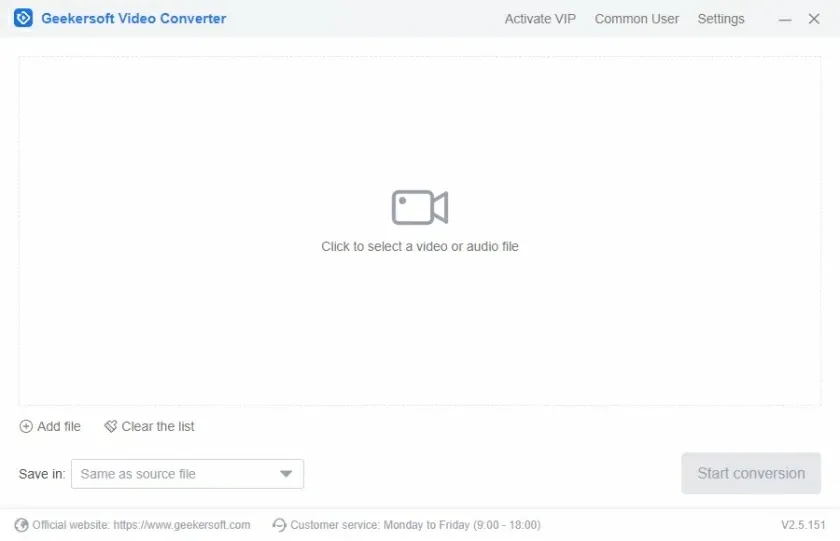
步骤1 在你的计算机上安装并启动奇客视频转换软件,点击主界面中的“添加文件”图标,或直接将 MP4 文件拖拽至软件界面,以将MP4 视频文件导入至转换工具。奇客视频转换支持批量处理功能,你可同时添加多个文件。
步骤2 点击界面下方的“设置”箭头图标,选择“设备”选项,在“Apple”分类下找到并选择您的 iPad 具体型号(如 iPad mini 2、iPad Air、iPad mini、iPad 4、iPad、iPad 2、新 iPad 等),以选择目标 iPad 设备型号作为输出格式。
步骤3 点击“全部开始”或“转换”,奇客视频转换将自动完成格式转换。转换完成后,可通过 iTunes 将视频同步至 iPad 进行播放。
1. iTunes 支持的视频格式
iTunes(包括视频资料库和影片商店)主要支持以下格式:MP4(.mp4、.m4v),MOV(QuickTime,.mov),3GP(.3gp,仅限于低分辨率)等。
2. iPad 支持的视频格式
iPad 原生支持的视频格式更广泛,其直接支持的格式(无需转换如下):
H.264/MPEG-4 AVC(最高 4K,支持 Baseline、Main、High Profile);
HEVC/H.265(需 iPadOS 11 或更高版本,支持 4K/60fps);
MP4(.mp4)、MOV(.mov)、M4V(.m4v);
Motion JPEG(.avi,需符合特定编码参数)。
MP4 属于多媒体容器格式,可能包含多种编解码器。若你的 MP4 视频采用 iTunes 或 iPad 不支持的编解码器,则会导致播放失败。这种情况下,我们建议你使用奇客视频转换工具,将 MP4 转换为与 iTunes 和 iPad 完全兼容的格式,从而解决播放问题。
遇到 iPad 上无法播放 MP4 视频的问题,无需着急,奇客视频转换软件能够帮助你轻松解决。